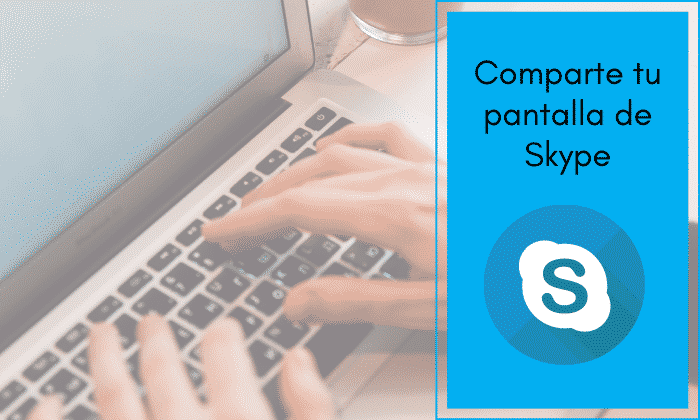
På grund af den store stigning i brugerne, Skype skærmdeling Det er blevet et næsten totalt krav for at kunne dele, hvad vi vil med den anden, vi taler med. Denne funktion tilføjes, fordi den frem for alt er ganske nyttig til sessioner, der kræver undervisning, træning eller at lave en tutorial til samtalepartneren.
Selvom fantastisk videoopkald messenger har skærmdelingsfunktion, meget få mennesker kender til dens eksistens. I tilfælde af at du er en af dem, og du føler behov for at vide, hvordan du implementerer denne funktion, vil vi i denne artikel lære dig gennem en tutorial.
Sådan deler du Skype -skærmen fra din computer
Selvom vi taler om en relativt skjult funktion, Den er let tilgængelig og meget mere end meget simpel aktivering. Så nu vil vi forklare dig sTrin for trin hvordan du deler skærm i Skype og dermed kan bruge den i desktop-, web- eller mobiltelefonversionen.
1. Start opkaldet
Det sædvanlige første trin er at log ind på Skype og fortsæt med at foretage videoopkaldet med den person, du vil dele din skærm med. Du kan finde ikonet "videoopkald" øverst til venstre, som vist på følgende billede:
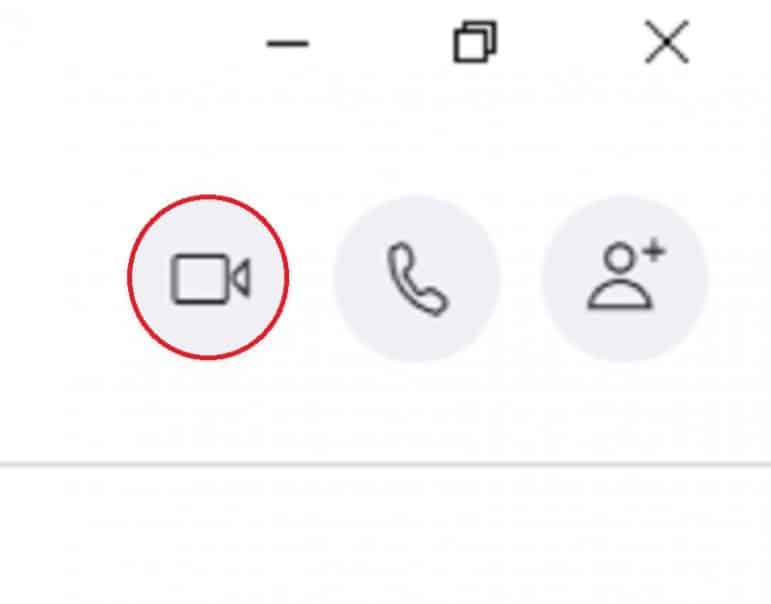
2. Vælg den korrekte knap for at dele Skype -skærmen
Klik på knappen "del skærm", som du finder nederst til venstre, lige ved siden af "chat", "reager" og "flere" muligheder.
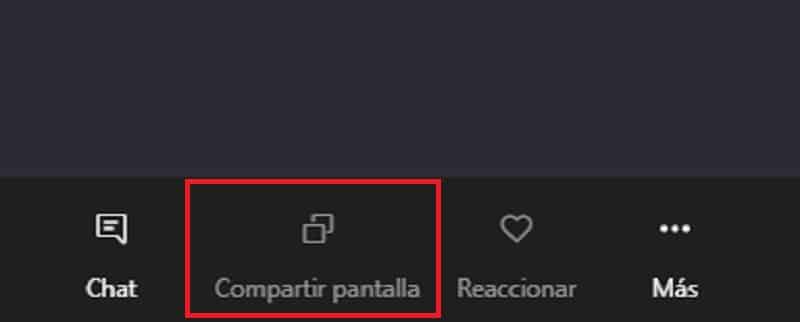
3. Vælg den skærm, du vil dele
Du får flere muligheder for skærmdeling, så alt efter dine behov kan du vælge mellem: «Del skrivebordsskærm» eller «Del et vindue».
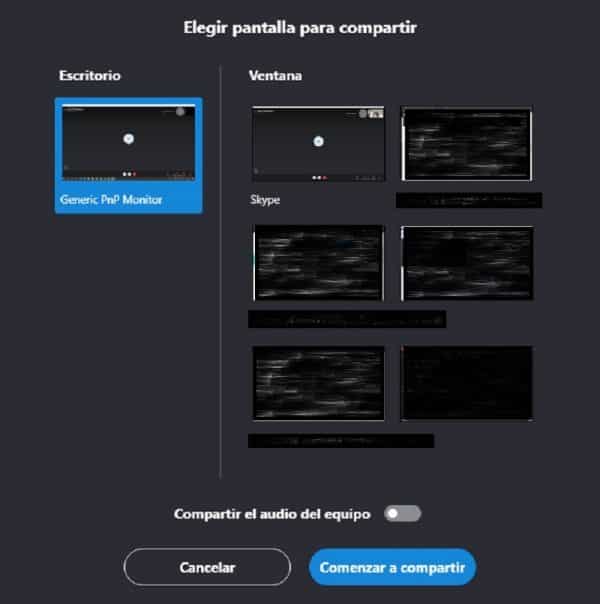
4. Start processen
Når du allerede har valgt den mulighed og det vindue, du vil dele, skal du bare vælg indstillingen "start deling" og klar.
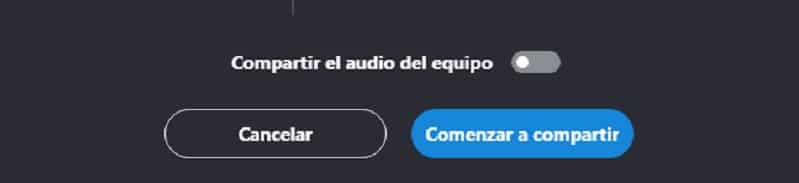
Sådan deler du Skype -skærm fra en mobiltelefon
Trin 1
Start videoopkaldet. Videoopkaldsikonet er øverst til højre, lige ved siden af opkaldsknappen. Det er meget let at finde.

Trin 2
Find og vælg fanen "mere" repræsenteret af de tre på hinanden følgende prikker (...). Denne indstilling er placeret nederst til højre ud for video- og lydkontrollerne.
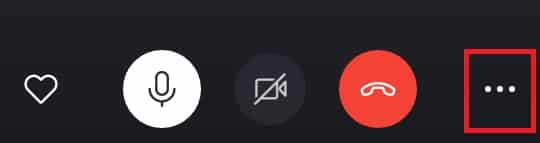
Trin 3
I det udsalg, der vises efter at have åbnet fanen "...", vil flere muligheder dukke op. Du skal vælge "Del skærm". De andre muligheder er: Tilføj personer, start optagelse og tag et øjebliksbillede.
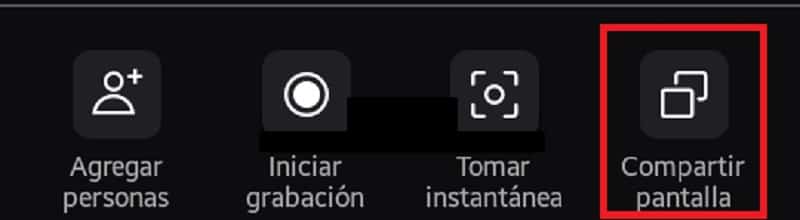
Trin 4
Ifølge den mobiltelefon, du har, Du får en godkendelsesmulighed til at vise skærmen. Du skal trykke på "start nu" og det ville være.
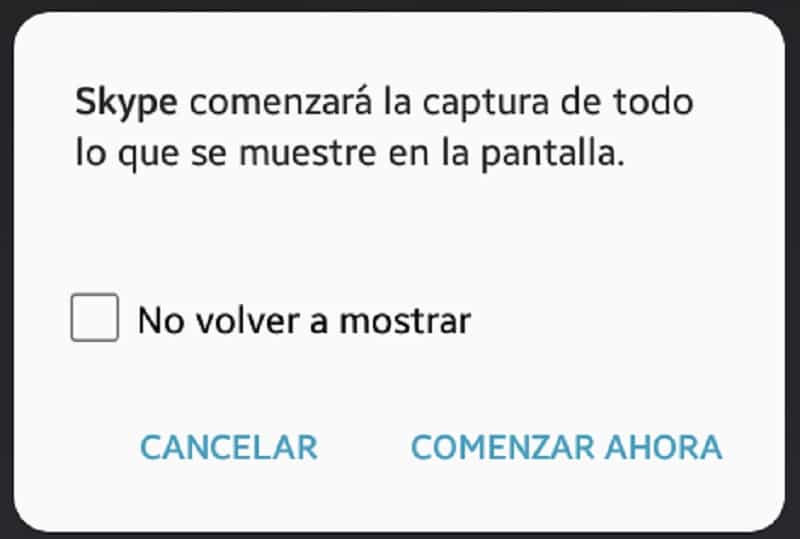
Som du kan se, viste denne mulighed, selvom den virkede meget skjult, at være meget let at anvende. I denne tid, hvor det er så vigtigt at blive hjemme, bliver dette værktøj meget nødvendigt, især hvis du er lærer, og du vil undervise på Skype.
På samme måde kan det også gives i tilfælde af et arbejdsmøde, hvor du skal dele en præsentation, eller simpelthen for at kunne dele videoer og musik med dine venner eller familie. Sandheden er, at denne Skype -funktion viser sig at være meget nyttig.
- Glem ikke at kigge!: Sådan tilføjes en kontaktperson i Skype